Di artikel ini saya akan membahas bagaimana cara membuat email dari google atau yang sering disebut gmail, sebenarnya ini adalah artikel pelarian saya yang tidak punya ide lagi dalam menulis artikel. Saya berpikir kenapa harus susah-susah berpikir artikel yang isinya sudah tinggi-tinggi dalam hal komputer, padahal masih banyak orang yang awam dalam hal komputer dan internet. Terbukti pencarian di google dengan keyword "Cara membuat email google" ternyata ada blogger yang menulis artikel tentang Cara membuat gmail ini dan dilihat pada kolom komentarnya banyak juga orang yang mengucapkan terimakasih telah terbantu dengan artikelnya, tidak kurang dari 10 orang, ini menandakan masih banyak orang yang awam dengan teknologi komputer dan internet.
Tulisan diatas anggap saja pembukaan artikel ini, Gmail adalah produk jasa dari google yang disediakan gratis untuk pengguna diseluruh dunia, kelebihan Gmail dari produk sejenis misalnya @ymail(dari yahoo), @hotmail(dari Microsoft) adalah selain untuk email @gmail.com juga bisa untuk berbagai produk google yang tersedia misalnya Google Drive, Youtube, Blogger, dan lainnya. Ini bisa diartikan pembahasan kita diartikel ini tidak lagi membuat @gmail tapi sebuah akun google yang bisa digunakan untuk seluruh produk dari google. Selain itu kita bisa mendaftar secara instan di berbagai situs yang mendukung sngkronisasi dengan @gmail.com seperti yang terlihat digambar dibawah ini.
Situs lazada memberikan pilihan mengisi data diri di formulir yang disediakan atau mendaftarkan diri melalui Google+ dan Facebook, tentunya para pengguna google dan facebook tidak akan susah-susah mengisi formulir lagi, hanya dengan sekali klik maka akan langsung terdaftar di situs tersebut. Ini adalah keuntungan yang saya tahu untuk pengguna @gmail, jadi sekarang anda punya alasan untuk lebih memilih @gmail daripada yang lainnya.
Bagaimana cara membuat akun gmail dan syaratnya apa saja? untuk membuatnya, syarat yang paling penting sobat harus mempunyai koneksi internet, nomor handphone untuk verifikasi SMS, dan sebuah komputer/laptop. Komputer atau Laptop sebenarnya tidak wajib, karena sobat sudah bisa mendaftar dengan hanya berbekal smartphone saja yang terkoneksi di internet, tetapi karena saya membuatnya di komputer maka disarankan menggunakan komputer, kalau tidak sobat bisa menggunakan smartphone dan mengatur browser ke tampilan desktop seperti gambar dibawah ini.
Setelah semua persyaratannya sudah disediakan maka kita akan melanjutkan ke langkah selanjutnya, kunjungi gmail.com, jika orang lain tidak pernah menggunakan komputer sobat untuk masuk ke @gmail kepunyaannya, maka tampilannya seperti dibawah ini.
Jika tampilannya tidak seperti diatas maka sobat bisa melihat gambar dibawah ini, dan klik yang ada di dalam kotak merah.
Langkah diatas sudah selesai maka sobat akan disuruh mengisi formulir yang disediakan sesuai data diri sobat. Contohnya seperti gambar dibawah ini.
Keterangan di Gambar No:
- Boleh tidak di isi jika tidak pernah mempunyai email sebelumnya, tujuan pengisian ini untuk reset password jika kelupaan, dan sebagai keamanan tambahan.
- Jangan menconteng "Lewati Verifikasi ini" jika sobat tidak bisa melihat/menerima SMS karena suatu hal, isikan kode yang terlihat pada gambar. Walaupun tidak menconteng "Lewati verifikasi ini" terkadang google juga meminta verifikasi via SMS jadi disarankan sobat membuat @gmail jika bisa melihat/menerima SMS.
- Sering kelupaan, sobat harus mencontengnya dulu sebelum mengklik Langkah Berikutnya.
Jika semua data sudah di isi sobat dan sesuai langkah diatas sobat klik Langkah Berikutnya (dibawah kotak 3).
Seperti gambar diatas, saya tetap harus melakukan verifikasi via SMS, Walaupun tidak menconteng "Lewati verifikasi ini", ini kemungkinan terjadi karena komputer yang saya pakai telah membuat beberapa @gmail sebelumnya. Kemungkinan google mengira saya adalah robot karena mempunyai beberapa email hehehe, Disarankan lagi sobat membuat @gmail jika bisa melihat/menerima SMS.
Sobat bisa memperbaiki nomor telepon yang telah diisikan di formulir sebelumnya jika terjadi kesalahan, sebenarnya bisa juga menggunakan panggilan telepon, tetapi kalau menggunakan telepon sistem google akan berbicara dalam bahasa inggris, yakin bisa???. Disarankan pakai SMS saja karena lebih mudah, kalau sudah selesai klik lanjutkan.
Tunggu beberapa saat dan akan ada SMS dari google yang berisikan kode 6 digit(mungkin berubah), isikan di formulir yang disediakan dan klik lanjutkan.
Sebelum gambar diatas sebenarnya ada ucapan selamat dari google karena sudah mendaftar @gmail tetapi saya skip, sampai disini sobat sudah mempunyai @gmail yang mempunyai banyak fungsi selain mengirim email. Hampir kelupaan ketika diawal tadi, @gmail juga berfungsi untuk memaksimalkan penggunaan Smartphone ber-sistem operasi android karena android itu sendiri adalah produksi google, jadi untuk memaksimalkan android semisal mendownload aplikasi di playstore dan terkadang dalam bermain game kita harus memiliki @gmail. Jadi intinya @gmail mempunyai banyak fungsi.
Itu saja untuk artikel yang lumayan panjang ini, tetapi hanya membutuhkan waktu kurang dari sehari untuk menulisnya kemungkinan karena dalam hal pengetahuannya saya lebih mengusai dari artikel-artikel sebelumnya yang sampai 3 hari pengerjaan tapi sedikit dalam hal tulisannya, maklum ya sobat karena saya masih belajar menjadi blogger. Kemungkinan artikel selanjutnya masih berhubungan dengan gmail yaitu bagaimana mengirim email di gmail, sampai bertemu diartikel selanjutnya.


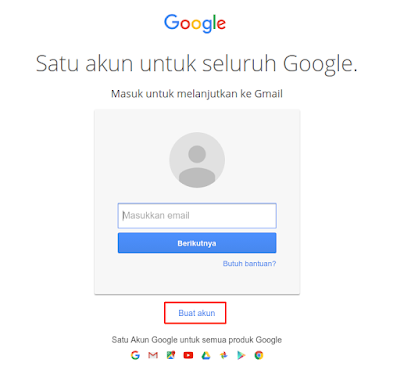






Tidak ada komentar:
Posting Komentar
Berkomentarlah sesuai dengan isi artikel, no iklan.